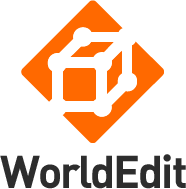WorldEdit
| Автор | |
|---|---|
| Последняя версия | |
| Лицензия | |
| Репозиторий исходного кода | |
| Совместимо с | |
| Ссылки |
WorldEdit — плагин для Bukkit, который представляет собой простой в использовании редактор мира Minecraft. Поддерживает как одиночную так и многопользовательскую игру и позволяет: изменять сразу тысячи блоков в выбранном регионе, использовать более 100 функций для изменения мира или устранения разных проблем и многое другое. Разработкой плагина занимается студия sk89q
Установка
Сетевая игра
- Скачать последнюю версию плагина: здесь
- Переместить скачанный файл в папку
pluginsна сервере. - Если вы хотите использовать скрипты WorldEdit, нужно скачать репозиторий и папку
contrib/craftscriptsиз архива переместить в папкуplugins/WorldEdit. Подробнее об установке и использовании скриптов WorldEdit можно прочесть здесь - Перезапустить сервер при необходимости.
Одиночная игра
Для установки WorldEdit в одиночную игру, нужно просто скачать его в виде отдельной модификации: здесь.
Если вы скачиваете WorldEdit в виде отдельной модификации, то вам может пригодиться дополнение к моду WorldEditCUI, которое визуально отображает сетку выделяемого региона.
Выделение регионов
В WorldEdit регион выделяется с помощью обозначения точек кубоида.
Кубоид — это параллелепипед, иными словами - прямоугольник в трехмерном виде.
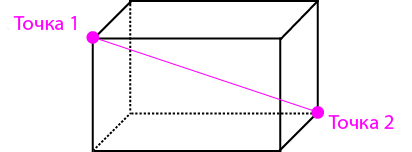
Для выделения региона вы можете использовать 3 способа:
- Встаньте на блок 1 и напишите
//pos1, встаньте на блок 2 и напишите//pos2. Точки, которые вы выделяете, будут находиться над блоком, на котором вы стоите. - Наведите прицел на блок 1 и напишите
//hpos1, наведите прицел на блок 2 и напишите//hpos2. Точки, которые вы выделяете, будут блоками, на которые вы наводите прицел. - Возьмите в руки деревянный топор (для его получения можно ввести команду
//wand) (другие топоры свойством выделения не обладают), нажмите ЛКМ на блок 1 и ПКМ на блок 2.
Во время выделения региона в чат выводятся координаты выделенных точек. После выбора 2 точки показывается количество выделенных блоков. Чтобы увидеть выделенный регион, необходимо установить модификацию WorldEdit CUI
Команды и права
С помощью следующих команд вы сможете использовать весь широкий функционал WorldEdit.
Обратите внимание на то что:
- <такой> параметр обязателен для указания; [такой] параметр — опциональный (при вводе команды скобки указывать не нужно)
- там, где есть параметр направления — direction (dir) можно использовать следующие значения: north — север, south — юг, east — восток, west — запад, up — вверх, down — вниз
- блоки-аргументы могут быть указаны как по ID (1, 3, 35), так и по названию (stone, grass, wool). Если блок имеет дополнительное значение, оно может быть указано после двоеточия (35:14, wool: red). Можно комбинировать разные способы указания блока.
- большинство команд может оперировать сразу с несколькими видами блоков, для этого нужно указать блоки через запятую без пробела. Например:
//set wool,wool:red,wool:green— заполнит выделение белой, красной и зелёной шерстью в случайном порядке в одинаковых пропорциях - если же нужны разные пропорции определённых блоков, то следует указать перед каждым блоком без пробелов их процентное соотношение. Например: *
//set 10%wool:blue,90%wool:orange— заполнит выделение на 10 % синей шерстью и на 90 % — оранжевой
| Команда | Параметр | Право | Описание |
|---|---|---|---|
| Общие команды | |||
| /we | Команды WorldEdit | ||
| /we cui | Связаться с модификацией WorldEditCUI(если есть у клиента) | ||
| /we tz | Установить вашу временную зону | ||
| /we help | [command] | worldedit.help | Показать помощь по определённой команде или вывести список всех команд |
| /we version | Показать текущую версию WorldEdit | ||
| /we reload | worldedit.reload | Перезагрузить WorldEdit | |
| //fast | worldedit.fast | Вкл./откл. быстрый режим | |
| //searchitem | [-b/-i] <query> | Найти предмет или блок содержащий в названии <query> (показать его id), [-b] — искать только среди блоков, [-i] — искать только среди предметов | |
| //limit | <limit> | worldedit.limit | Установить максимальное количество блоков <limit>, используемое при командах. Действует только на вас. Используется для предотвращения катастрофических инцидентов. |
| Перемещение | |||
| /thru | worldedit.navigation.thru.command | Пройти сквозь стены | |
| /unstuck | worldedit.navigation.unstuck | Освободиться при застревании в блоке | |
| /ascend | worldedit.navigation.ascend | Подняться на уровень вверх | |
| /descend | worldedit.navigation.descend | Спуститься на уровень вниз | |
| /jumpto | worldedit.navigation.jumpto.command | Телепортироваться на позицию, на которую вы смотрите | |
| /ceil | [clearance] | worldedit.navigation.ceiling | Подняться на поверхность |
| /up | [distance] | worldedit.navigation.up | Подняться вверх на расстояние [distance] |
| Операции с биомами | |||
| /biomelist | worldedit.biome.list | Список всех доступных биомов | |
| /biomeinfo | [-p/-t] | worldedit.biome.info | Показать биом, в котором находится указанный блок, по умолчанию это блоки в вашем выделении, [-p] — блок на котором вы стоите, [-t] — блок на который вы смотрите |
| //setbiome | [-p] <biome type> | worldedit.biome.set | Изменить тип биома, в котором вы находитесь на <biome type> (Forest — лес, Desert — пустыня, Plains — равнина, Swampland — болото, Jungle — джунгли, Ice Plains — снежная равнина, Taiga — тайга, Extreme Hills — горы, Ocean — океан, Mushroom Island — грибные острова, Hell — Нижний мир, Sky — биом Края) [-p] — изменить тип биома для блока на котором вы стоите |
| Создание | |||
| //hcyl | <block> <radius>[, <radius>] [height] | worldedit.generation.cylinder | Создать полый цилиндр из блока <block> с радиусом <radius> и высотой [height]. При указании через запятую второго радиуса [,<radius>] создастся эллиптический цилиндр, где первое число будет северным и южным радиусом, а второе — восточным и западным |
| //cyl | <block> <radius>[, <radius>] [height] | worldedit.generation.cylinder | Создать цилиндр из блока <block> с радиусом <radius> и высотой [height]. При указании через запятую второго радиуса [,<radius>] создастся эллиптический цилиндр, где первое число будет северным и южным радиусом, а второе — восточным и западным |
| //hsphere | <block> <radius>[, <radius>, <radius>] [raised? true/false] | worldedit.generation.sphere | Создать сферу из блока <block> c радиусом <radius>. При указании через запятую второго и третьего радиусов [,<radius>, <radius>] создастся эллипсоид, где первое число будет северным и южным радиусом, второе — верхним и нижним, а третье — восточным и западным. Raised может принимать значения true и false, если true, то центр сферы сместится вверх на его радиус (вы окажетесь внизу сферы), false стоит по умолчанию и его не нужно указывать |
| //sphere | <block> <radius>[, <radius>, <radius>] [raised? true/false] | worldedit.generation.sphere | Создать шар из блока <block> c радиусом <radius>. При указании через запятую второго и третьего радиусов [,<radius>, <radius>] создастся эллипсоид, где первое число будет северным и южным радиусом, второе — верхним и нижним, а третье — восточным и западным. Raised может принимать значения true и false, если true, то центр сферы сместится вверх на его радиус (вы окажетесь внизу сферы), false стоит по умолчанию и его не нужно указывать |
| //hpyramid | <block> <size> | worldedit.generation.pyramid | Создать полую пирамиду из блока <block> размером <size> |
| //pyramid | <block> <size> | worldedit.generation.pyramid | Создать пирамиду из блока <block> размером <size> |
| //generate | [-h/-r/-o/-c] <block> <expression> | worldedit.generation.shape | Сгенерировать фигуру из блока <block> по формуле <expression>, [-h] — сгенерировать пустую форму, [-r] — to use raw minecraft coordinates, [-o] — except offset from placement, [-c] — except offset selection center. If neither [-o] nor [-r] is given, the selection is mapped to −1..1 |
| /forestgen | [size] [type] [density] | worldedit.generation.forest | Cоздать лес площадью [size]x[size] с типом деревьев [type] и плотностью [density] (от 0 до 100) |
| /pumpkins | [size] | worldedit.generation.pumpkins | Создать тыквы на площади [size]x[size] |
| Выделение | |||
| //chunk | [-s] | worldedit.selection.chunk | Выделить весь чанк, в котором вы находитесь, [-s] — расширить текущее выделение, чтобы оно включало все чанки из которых состоит |
| //pos1 | worldedit.selection.pos | Назначить первой позицией для выделения блок на котором вы стоите | |
| //pos2 | worldedit.selection.pos | Назначить второй позицией для выделения блок на котором вы стоите | |
| //hpos1 | worldedit.selection.hpos | Назначить первой позицией для выделения блок на который вы смотрите | |
| //hpos2 | worldedit.selection.hpos | Назначить второй позицией для выделения блок на который вы смотрите | |
| //wand | worldedit.wand | Получить предмет для выделения (деревянный топор по умолчанию) | |
| /toggleeditwand | worldedit.wand.toggle | Вкл./откл. функциональность предмета для выделения | |
| //sel | <cuboid/extend/poly/ellipsoid/sphere/cyl> | Выбрать форму выделяемого региона (cuboid — параллелепипед; extend — то же, что и cuboid, но при установке второй точки регион расширяется, не теряя первоначального выделения; poly — выделяет только в плоскости; cyl — цилиндр; sphere — сфера; ellipsoid — эллипсоид (капсула), левая кнопка — центр, правой кнопкой задаете радиусы) | |
| //desel | Убрать текущее выделение | ||
| //contract | <amount> <reverse-amount> [direction] | worldedit.selection.contract | Уменьшить выбранный регион в указанном направлении [direction], если указано число <reverse-amount> — то и в противоположном направлении, если [direction] отсутствует — в направлении, куда вы смотрите |
| //expand | <amount> <reverse-amount> [direction] [vert] | worldedit.selection.expand | Увеличить выбранный регион в указанном направлении [direction], если указано число <reverse-amount> — то и в противоположном направлении, если [direction] отсутствует — в направлении, куда вы смотрите |
| //inset | [-h/-v] <amount> | worldedit.selection.inset | Сузить выбранный регион в каждом направлении на <amount> блоков, [-h] — сузить только горизонтально, [-v] — сузить только вертикально |
| //outset | [-h/-v] <amount> | worldedit.selection.outset | Расширить выбранный регион в каждом направлении на <amount> блоков, [-h] — расширить только горизонтально, [-v] — расширить только вертикально |
| //shift | <amount> [direction] | worldedit.selection.shift | Переместить регион выбора на расстояние <amount> в направлении [direction]. Содержимое региона не перемещается |
| //distr | [-c/-d] | worldedit.analysis.distr | Показать распределение блоков (типы и количество) в выделенном регионе, [-c] — показать распределение блоков в буфере обмена, [-d] — разделяет одинаковые типы блоков с разными данными (типы древесины, цвета шерсти и т. д.) |
| //count | [-d] <block> | worldedit.analysis.count | Показать количество определённых блоков <block> в выделеном регионе, [-d] — разделяет одинаковые типы блоков с разными данными (типы древесины, цвета шерсти и т. д.) |
| //size | [-c] | worldedit.selection.size | Показать информацию о выделенном регионе, [-c] — показать информацию о содержимом буфера обмена |
| Операции с регионом | |||
| //hollow | [<thickness>[ <block>]] | worldedit.region.hollow | Сделать объект, находящийся в выделенном регионе, пустым. Толщина стенок регулируется параметром <thickness>. Можно заменить внутреннюю пустоту блоком <block>. |
| //overlay | <block> | worldedit.region.overlay | Покрыть поверхность в выделенном регионе блоком <block> |
| //naturalize | worldedit.region.naturalize | Сделать регион похожим на нормальный рельеф | |
| //walls | <block> | worldedit.region.walls | Окружить выделенный кубоид четырьмя стенами из блока <block> |
| //faces | <block> | worldedit.region.faces | Построить стены, пол и потолок (коробку) вокруг выделенного кубоида из блока <block> |
| //smooth | [-n] [iterations] | worldedit.region.smooth | Сгладить (сделать реалистичнее) выбранный регион с интенсивностью [iterations], [-n] — сглаживать только натуральные (природные) структуры |
| //regen | worldedit.regen | Заново сгенерировать выделенный регион (восстановить изначальный вид) | |
| //deform | [-r/-o] | worldedit.region.deform | Со сжатием деформировать выделенный регион |
| //replace | [-f] <from-block> <to-block> | worldedit.region.replace | Заменить определённые блоки <from-block> другими блоками <to-block> в выбранном регионе (при указании только <to-block> заменяет ими все блоки) |
| //stack | [-s/-a] [count] [direction] | worldedit.region.stack | Продлить выделенный регион на [count] блоков в направлении [direction], [-a] — пропустить блоки воздуха, [-s] — shifts the selection to the last stacked copy |
| //set | <block> | worldedit.region.set | Заполнить весь выделенный регион блоком <block> |
| //move | [-s] [count] [direction] [leave-id] | worldedit.region.move | Сдвинуть блоки в выделенном регионе на <count> блоков в направлении <direction> и заменить оставшиеся блоки на <leave-id>, [-s] — cдвигает выделение к целевому местоположению |
| //center | worldedit.region.center | Установить центральный блок (блоки) выделенного региона | |
| Операции с чанками | |||
| /chunkinfo | worldedit.chunkinfo | Показать информацию по чанку в котором вы находитесь | |
| /listchunks | worldedit.listchunks | Показать список чанков, которые включает ваше выделение | |
| /delchunks | worldedit.delchunks | Удалить чанки, которые включает ваше выделение. Команда не переписывалась после версии minecraft’а 1.3, поэтому в последних версиях она не работает. | |
| Операции с буфером обмена | |||
| //schematic | Показать команды для работы с файлами | ||
| //schematic list | [-d/-n] | worldedit.schematic.list | Показать список доступных файлов |
| //schematic formats | worldedit.schematic.formats | Показать список доступных форматов | |
| //schematic load | [-f] [format] <filename> | worldedit.schematic.load | Загрузить файл под именем <filename> в формате [format] |
| //schematic save | [format] <filename> | worldedit.schematic.save | Сохранить файл под именем <filename> в формате [format] |
| /clearclipboard | worldedit.clipboard.clear | Очистить буфер обмена | |
| //load | worldedit.clipboard.load | Загрузить файл | |
| //save | worldedit.clipboard.save | Сохранить файл | |
| //copy | [-e] | worldedit.clipboard.copy | Скопировать выбранный регион, [-e] — для копирования сущностей в нём |
| //rotate | <angle-in-degrees> | worldedit.clipboard.rotate | Повернуть содержимое буфера обмена на <angle-in-degrees> градусов (90, 180, 270) |
| //flip | [-p] [dir] | worldedit.clipboard.flip | Отразить содержимое буфера обмена в направлении [dir], при указании [-p] отражается вокруг игрока, а не вокруг центра выделения |
| //cut | [-e] [leave-id] | worldedit.clipboard.cut | Вырезать выбранный регион и заменить его блоками [leave-id], [-e] — для вырезания также сущностей в нём |
| //paste | [-o/-a] | worldedit.clipboard.paste | Вставить содержимое буфера обмена, [-o] — вставить в изначальной позиции, [-a] — пропустить блоки воздуха при вставке |
| Управление снимками | |||
| /snapshot | Показать команды для работы со снимками | ||
| /snapshot use | <snapshot> | worldedit.snapshots.restore | Выбрать снимок <snapshot> для его использования |
| /snapshot sel | worldedit.snapshots.restore | Выбрать снимок базируясь на id в списке | |
| /snapshot list | [num] | worldedit.snapshots.list | Показать список снимков |
| /snapshot after | <date> | worldedit.snapshots.restore | Выбрать ближайший снимок после даты <date> |
| /snapshot before | <date> | worldedit.snapshots.restore | Выбрать ближайший снимок перед датой <date> |
| /restore | [snapshot] | worldedit.snapshots.restore | Восстановить выделение из снимка [snapshot] |
| Управление историей действий | |||
| //clearhistory | worldedit.history.clear | Очистить историю | |
| //undo | [num-steps] [player] | worldedit.history.undo | Отменить последнюю команду или определённое количество [num-steps] команд для игрока [player]. По умолчанию сохраняются последние 10 набранных команд (значение настраивается в конфиге плагина |
| //redo | [num-steps] [player] | worldedit.history.redo | Возвратить последнюю отмененную команду или определённое количество [num-steps] команд для игрока [player] |
| Суперкирка | |||
| /superpickaxe | Выбрать режим суперкирки | ||
| /superpickaxe area | <range> | worldedit.superpickaxe.area | Переключить суперкирку в режим удаления зоны радиусом <range> (от 1 до 5 по умолчанию, значение настраивается в конфиге плагина) |
| /superpickaxe recur | <range> | worldedit.superpickaxe.recursive | Переключить суперкирку в режим удаления целого кубоида определённых блоков при ударе в его центр |
| /superpickaxe single | worldedit.superpickaxe | Переключить суперкирку в режим единичного удаления блоков | |
| // | worldedit.superpickaxe | Вкл./откл. функциональность суперкирки | |
| Инструменты | |||
| /tool | При добавлении tool перед любой из последующих команд можно привязать к предмету в руке инструмент, который замещает его прямое назначение и используется ПКМ | ||
| /repl | <block> | worldedit.tool.replacer | Инструмент замещения любых блоков на блок <block> |
| /cycler | worldedit.tool.data-cycler | Инструмент циклирования данных блока (изменение цвета шерсти, типа древесины и т. д.) | |
| /floodfill | <pattern> <range> | worldedit.tool.flood-fill | Инструмент заливки (изменение однотипных соприкасающихся блоков в радиусе <range> на блок <pattern>) |
| /deltree | worldedit.tool.deltree | Инструмент удаления летающих кусков деревьев | |
| /farwand | worldedit.tool.farwand | Инструмент выделения на расстоянии | |
| /lrbuild | <leftclick> <rightclick> | worldedit.tool.lrbuild | Инструмент разрушения и строительства на расстоянии |
| /info | worldedit.tool.info | Инструмент информации о блоке | |
| /tree | [type] | worldedit.tool.tree | Инструмент генерации деревьев типа [type] |
| /brush sphere | [-h] <type> [radius] | worldedit.brush.sphere | Выбрать кисть создания сферы с типом блоков <type>, радиусом [radius], полой при указании [-h] |
| /brush cylinder | [-h] <type> [radius] [height] | worldedit.brush.cylinder | Выбрать кисть создания цилиндра с высотой [height], радиусом [radius], типом блоков <type>, полого при указании [-h] |
| /brush smooth | [-n] [radius] [iterations] | worldedit.brush.smooth | Выбрать кисть сглаживания поверхности радиусом [radius], с интенсивностью [iterations], [-n] — сглаживать только натуральные (природные) структуры |
| /brush gravity | [-h] [radius] | worldedit.brush.gravity | Выбрать кисть симуляции гравитации (заставляет блоки падать) на [radius] блоков вниз |
| /brush butcher | [-p /-a/-n/-g/-b/-f/-l] | worldedit.brush.butcher | Выбрать кисть уничтожения мобов, [-p] — также убить питомцев, [-n] — также убить NPC, [-a] — также убить животных, [-g] — также убить големов, [-b] — также убить остальных мобов, [-f] — объединить все предыдущие, [-l] — ударить молнией по каждому убиваемому мобу |
| /brush clipboard | [-a] | worldedit.brush.clipboard | Выбрать кисть буфера обмена, [-a] — пропустить блоки воздуха |
| /brush ex | worldedit.brush.ex | Выбрать кисть тушения пожара | |
| /mat | <mat> | worldedit.brush.options.material | Задать материал кисти <mat> |
| /size | <size> | worldedit.brush.options.size | Задать размер кисти <size> (максимум 6) |
| /mask | <mask> | worldedit.brush.options.mask | Задать маску кисти <mask> |
| /range | worldedit.brush.options.range | Задать диапазон кисти | |
| /none | Отвязать инструмент от предмета в руке | ||
| Утилиты | |||
| //toggleplace | Переключить между первой выделенной позицией и вашим текущим положением, как будто вы находитесь на первой позиции (полезно при использовании команд, которые действуют вокруг блока на котором вы находитесь) | ||
| //gmask | [mask] | worldedit.global-mask | Задать глобальную маску [mask] |
| //snow | [radius] | worldedit.snow | Покрыть снегом территорию радиусом [radius] |
| //thaw | [radius] | worldedit.thaw | Убрать снег на территории радиусом [radius] |
| //fill | <block> <radius> [depth] | worldedit.fill | Заполнить отверстия блоком <block>, в радиусе <radius> и в глубину [depth] |
| //fillr | <block> <radius> | worldedit.fill.recursive | Рекурсивно заполнить отверстия блоком <block>, в радиусе <radius> |
| //fixlava | <radius> | worldedit.fixlava | Выровнять уровень лавы в радиусе <radius> |
| //fixwater | <radius> | worldedit.fixwater | Выровнять уровень воды в радиусе <radius> |
| //removeabove | [size] [height] | worldedit.removeabove | Проделать отверстие в [size] блоков над вашей головой на высоту [height] |
| //removebelow | [size] [height] | worldedit.removebelow | Проделать отверстие в [size] блоков под вашими ногами на глубину [height] |
| //removenear | [block] [size] | worldedit.removenear | Удалить блоки [block] в зоне размером [size] вокруг вас |
| //replacenear | [-f] <size> <from-id> <to-id> | worldedit.replacenear | Заменить блоки <from-id> на блоки <to-id> в зоне размером <size> вокруг вас |
| //ex | [radius] | worldedit.extinguish | Потушить все пожары в радиусе [radius] блоков |
| /butcher | [-p /-a/-n/-g/-b/-f/-l] [radius] | worldedit.butcher | Убить всех враждебных мобов в радиусе [radius] блоков, [-p] — также убить питомцев, [-n] — также убить NPC, [-a] — также убить животных, [-g] — также убить големов, [-b] — также убить остальных мобов, [-f] — объединить все предыдущие, [-l] — ударить молнией по каждому убиваемому мобу |
| /remove | <type> <radius> | worldedit.remove | Удалить все сущности типа <type> в радиусе [radius] |
| //help | worldedit.help | Показать список всех доступных команд или помощь по определённой команде | |
| //green | [radius] | worldedit.green | Озеленить (заменить грязь травой) зону в радиусе [radius] |
| //drain | <radius> | worldedit.drain | Осушить бассейн воды/лавы в радиусе <radius> (вы должны находится возле него или в нём) |
| Скрипты | |||
| /.s | [args…] | worldedit.scripting.execute | Выполнить предыдущий скрипт с аргументами [args…] |
| /cs | <script> [args…] | worldedit.scripting.execute | Выполнить скрипт <script> с аргументами [args…] |
| /<script>.js | [args…] | worldedit.scripting.execute | Выполнить скрипт JS с аргументами [args…] |